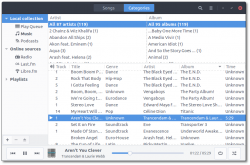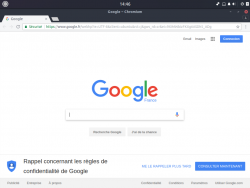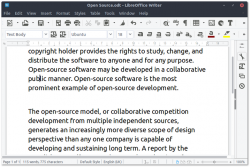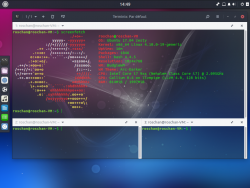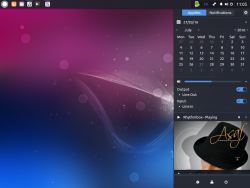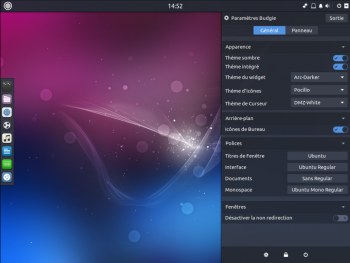Ubuntu Budgie
Ubuntu Budgie est une variante officielle d'Ubuntu depuis la version 17.04 (Zesty Zapus). Auparavant nommée "Budgie Remix", cette variante propose l'environnement de bureau Budgie, développé depuis 2013 par la distribution indépendante "Solus Project".
Il s'agit d'allier des technologies avancées provenant par exemple de GNOME Shell avec une ergonomie plus traditionnelle et un design moderne et élégant, tout en proposant de meilleures performances. Cet environnement de bureau reste agréable même sur les plus petits écrans.
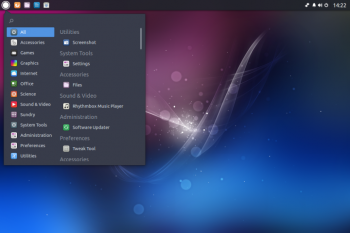 | 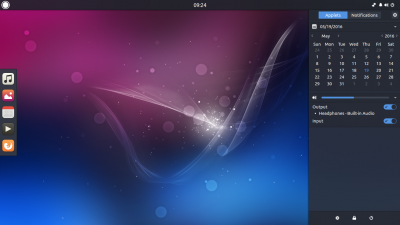 |
| Budgie-Menu menu avec catégories et recherche intégrée | Le dock Plank (à gauche) Le panneau multifonction Raven (à droite) |
|---|
Installation
En tant que système complet
Ubuntu Budgie est disponible en tant que variante officielle. Pour l'installer, la procédure est similaire aux autres variantes.
- Rendez-vous sur le tutoriel d'installation d'Ubuntu et suivez les étapes.
Depuis une autre variante d'Ubuntu
Pré-requis
- Disposer des droits d'administration ;
- Disposer d'une connexion à Internet configurée et activée.
- Ubuntu 18.04
Installation complète
Pour installer ce logiciel, il suffit d'installer le paquet ubuntu-budgie-desktop.
Installation du bureau Budgie
Pour installer ce logiciel, il suffit d'installer le paquet budgie-desktop.
À partir d'une installation minimale
Pour installer ce logiciel, il suffit d'installer le paquet budgie-desktop-minimal.
Logiciels par défaut
Par défaut, Ubuntu Budgie embarque beaucoup de logiciels GNOME :
- Le gestionnaire de fichiers Nemo ("Fichiers") ;
- La logithèque GNOME Logiciels ("Logiciels") ;
- L'éditeur de texte Gedit ;
- Le lecteur de musique Rhythmbox ;
- Le gestionnaire de photos GNOME Photos ;
- GNOME Cartes ("Cartes")
Mais aussi :
- La suite bureautique LibreOffice ;
- Le navigateur Chromium ;
Utilisation
Le menu « Budgie-Menu » se trouve par défaut dans le coin supérieur gauche. On peut y parcourir les catégories d'applications ou y effectuer une recherche.
Le dock « Plank » se trouve sur le coté gauche de l'écran. On peut y (dés)épingler nos applications favorites. Une application ouverte y est représentée avec un point à coté de son icône, et l'application active est en surbrillance. Cherchez "Plank" dans le menu pour trouver les préférences de Plank et paramétrez ce dock.
Le panneau latéral « Raven » est multifonction. Un icône dans le panneau supérieur permet de l'ouvrir.
Il se constitue de 2 onglets majeurs : Applets et Notifications.
- Par défaut, Raven montre un ensemble d'applets, comme un calendrier ou les commandes du lecteur de musique (ci-contre).
- Si on ouvre Raven en cliquant sur l'icône des notifications, alors ce sera l'onglet "Notifications" de Raven qui apparaîtra à l'ouverture.
Raven permet aussi de personnaliser l'organisation du bureau.
Personnalisation
Concernant la souris, le clavier, la langue, etc., vous trouverez les réglages correspondants dans le Budgie-Menu (catégorie "Préférences", cliquez sur "Paramètres").
La plupart des opérations de personnalisation du bureau lui-même se font via Raven, le panneau latéral multifonction : un petit logo avec un engrenage permet d'accéder aux réglages (répartis dans 2 onglets).
Notamment, on peut modifier :
- les thèmes (panneaux, fenêtres, icônes, curseurs)
- les polices
- le positionnement du panneau
- les applets qu'il contient (en ajouter, en enlever, modifier leurs positions, leurs réglages).
Désinstallation
Pour supprimer Budgie, il suffit de supprimer son paquet. Selon la méthode choisie, la configuration de l'application est conservée ou supprimée.